Hvis du er noe som meg, elsker du å fallesov og ser på TV. Eller kanskje du lider av søvnløshet og trenger noe på i bakgrunnen for å lure deg i søvn. Uansett er det du trenger en måte å finne noe - hva som helst - å se på sent på kvelden. Insomniac-tillegget til Kodi av Skeletor and Co. kan være akkurat det du trenger for de søvnløse nettene. Den har et godt utvalg av nesten tilfeldige filmer og TV-show-episoder kombinert med et forenklet brukergrensesnitt, perfekt for når du er halvt sovende.

I dag begynner vi med å forklare viktighetenå bruke et VPN når du streamer innhold. Deretter går vi nærmere inn på installasjonen av Insomniac-tillegget. De trinnvise instruksjonene våre vil sikre at det er en enkel og vellykket innsats. Når vi har installert Insomniac-tillegget, tar vi deg med på en guidet omvisning av hva det har å tilby. Før vi konkluderer, diskuterer vi fordeler og ulemper med tillegget.
Hvordan få en gratis VPN i 30 dager
Hvis du trenger en VPN en kort stund når du for eksempel reiser, kan du få vår topprangerte VPN gratis. ExpressVPN inkluderer en 30-dagers pengene-tilbake-garanti. Du må betale for abonnementet, det er faktisk, men det tillater det full tilgang i 30 dager, og deretter kansellerer du for full refusjon. Deres retningslinjer for avbestilling uten spørsmål stilles opp til navnet.
For bedre personvern når du streamer innhold, bruk en VPN
Du bør beskytte deg mot de overflødigegranskning av Internett-leverandører. Det har vært kjent for å overvåke kundens aktiviteter for å sikre at ingen bryter vilkårene og betingelsene. Og når de mistenker at du gjør det, kan de reagere ved å sende deg overtredelsesvarsler, stryke båndbredden din eller til og med avbryte tjenesten.
En VPN beskytter deg mot disse irritasjonsmomentene ogsikrer aktivitetene dine ved å kryptere all data inn og ut av datamaskinen din ved å bruke sterke algoritmer som gjør det nesten umulig å tyde. Selv om noen avskjærte kommunikasjonene dine, vil de bare se meningsløst søppel uten mulighet til å vite hva du gjør eller selv hvor du skal. Som en ekstra bonus vil en VPN gi deg tilgang til geo-blokkert innhold ved å forfalske plasseringen din.
Men med så mange VPN-leverandører der ute, kan det å velge den beste en bli en utfordring. Det er mange faktorer å vurdere. Blant de viktigste, en rask tilkoblingshastighet vil redusere - og noen ganger til og med eliminere - buffring. EN streng ingen loggføringspolitikk vil øke personvernet ditt. Ingen bruksbegrensninger vil sikre at du får tilgang til alt innhold på full hastighet. Til slutt, klientprogramvare for flere enheter vil sikre at VPN fungerer på alt utstyret ditt.
Den beste VPN-en for Kodi-brukere - IPVanish
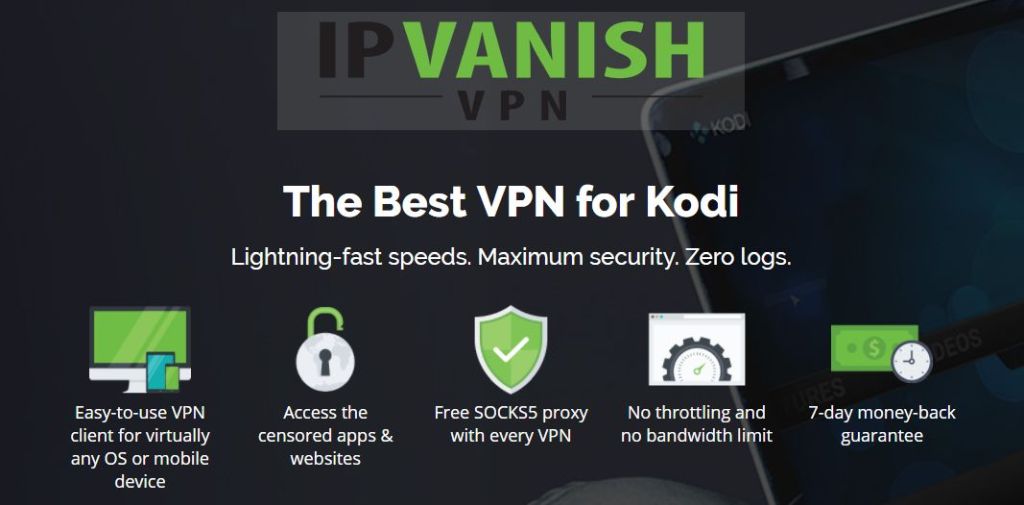
Etter å ha testet flere VPN-leverandører opp mot kriteriene våre, blir VPN-en vi vil anbefale hands-down for Kodi-brukere navngitt IPVanish. De har hundrevis av servere over hele verden, neispeed cap eller throttling, ubegrenset båndbredde og ubegrenset trafikk, en streng policy for ikke-logging og klientprogramvare tilgjengelig for mange plattformer. IPVanish leverer virkelig imponerende ytelse og verdi.
*** IPVanish tilbyr en 7-dagers pengene-tilbake-garanti som betyr at du har en uke til å teste den risikofri. Vær oppmerksom på at Vanedannende tips lesere kan spare enorme 60% her på IPVanish årsplan, tar månedsprisen ned til bare $ 4,87 / mo.
Insomniac tilleggsinstallasjon
Som de fleste tredjeparts tillegg, installereInsomniac er en tretrinnsprosess. Du begynner med å legge til installasjonskilden til depotet i Kodi-filbehandleren. Deretter installerer du det aktuelle depotet, og til slutt installerer du det faktiske tillegget fra depotet. Hvis du har gjort det før, vil du være på kjent grunn.
Og hvis dette er første gang uten bekymringer, vil de detaljerte instruksjonene sikre at du fullfører denne oppgaven raskt og enkelt. La oss gjøre det!
Aktivere ukjente kilder
Før du installerer tredjeparts tillegg på Kodi, må Ukjente kilder være aktivert. Hvis du har installert andre tredjeparts tilleggsprogrammer, er de sannsynligvis allerede aktivert, og du kan ignorere dette trinnet.
Ellers fra Kodi startskjermen, Klikk på Innstillingsikon (det er det lille utstyret øverst til venstre på skjermen) og klikk deretter Systeminnstillinger. På Systeminnstillingsskjerm, klikk Add-ons på venstre side av skjermen og sjekk at Ukjente kilder alternativet er aktivert. Hvis de ikke er det, klikker du på bryteren til høyre for å aktivere dem.
Når du aktiverer dem, dukker det opp en advarsel. Les advarselen og Ja for å lukke meldingsboksen.
Legge til installasjonskilden for Illuminati Repository
Starter igjen fra til Kodi startskjermen, Klikk på Innstillingsikon en gang til. Denne gangen klikker du imidlertid Filbehandler.
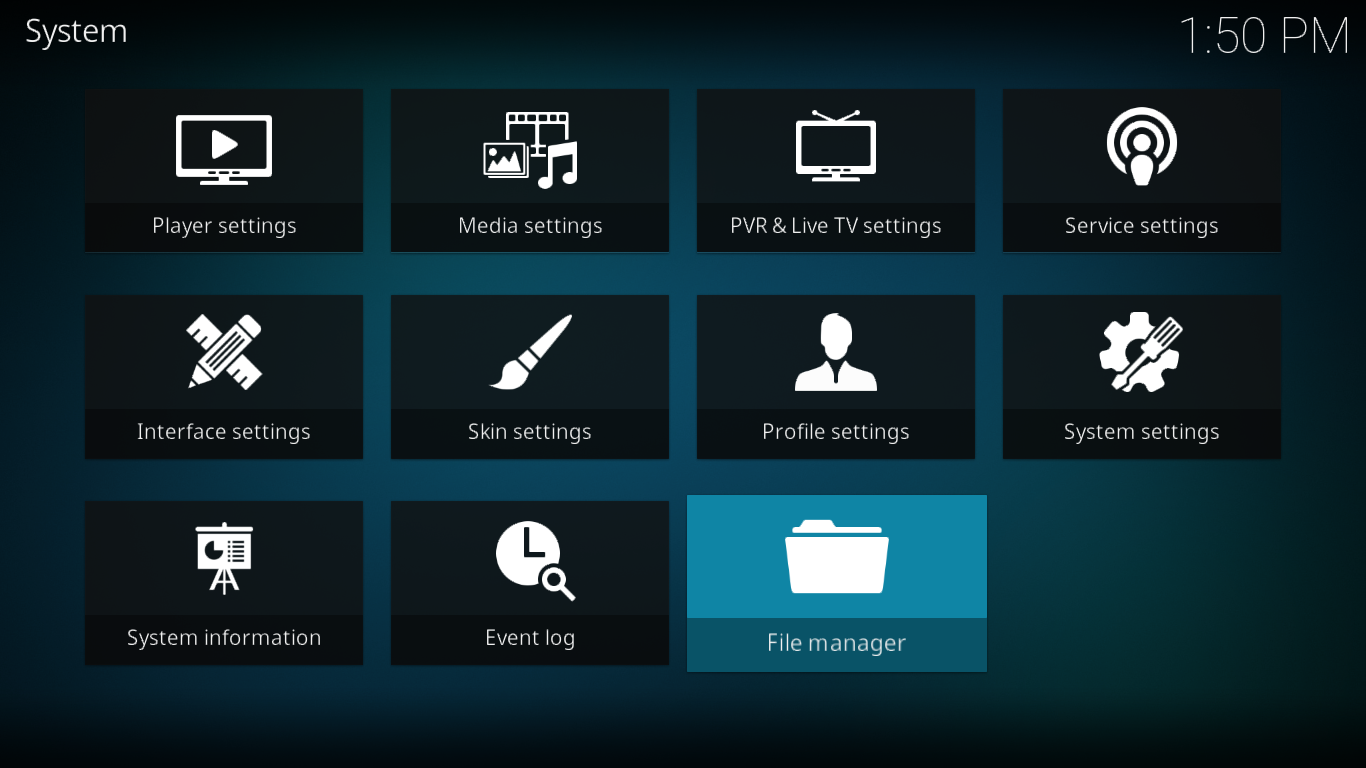
Nå, fra Filbehandler skjerm, dobbeltklikk Legg til kilde på venstre side.
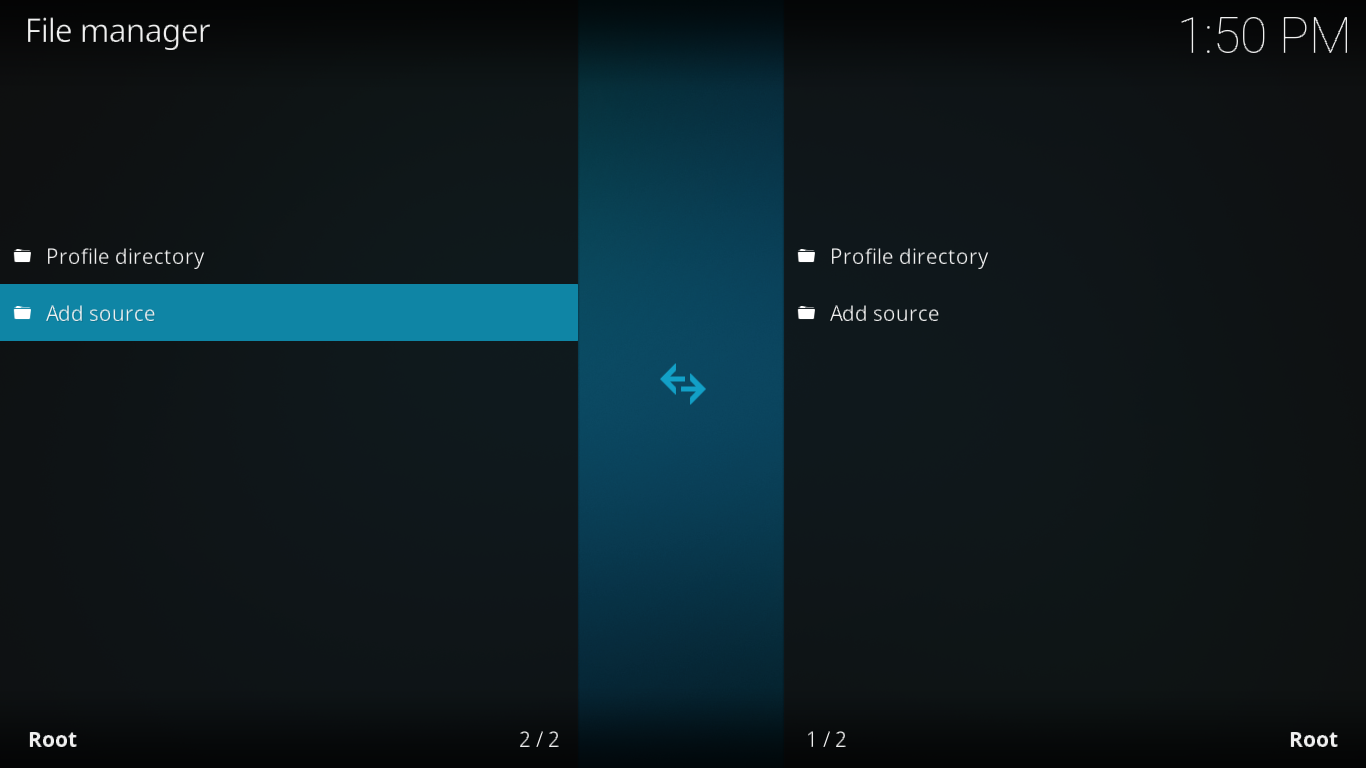
Fra Legg til filkildeskjerm, klikk <Ingen> og angi installasjonsbanen nøyaktig som vist: http://repo.illuminatitemple.xyz. Klikk OK når du er ferdig.
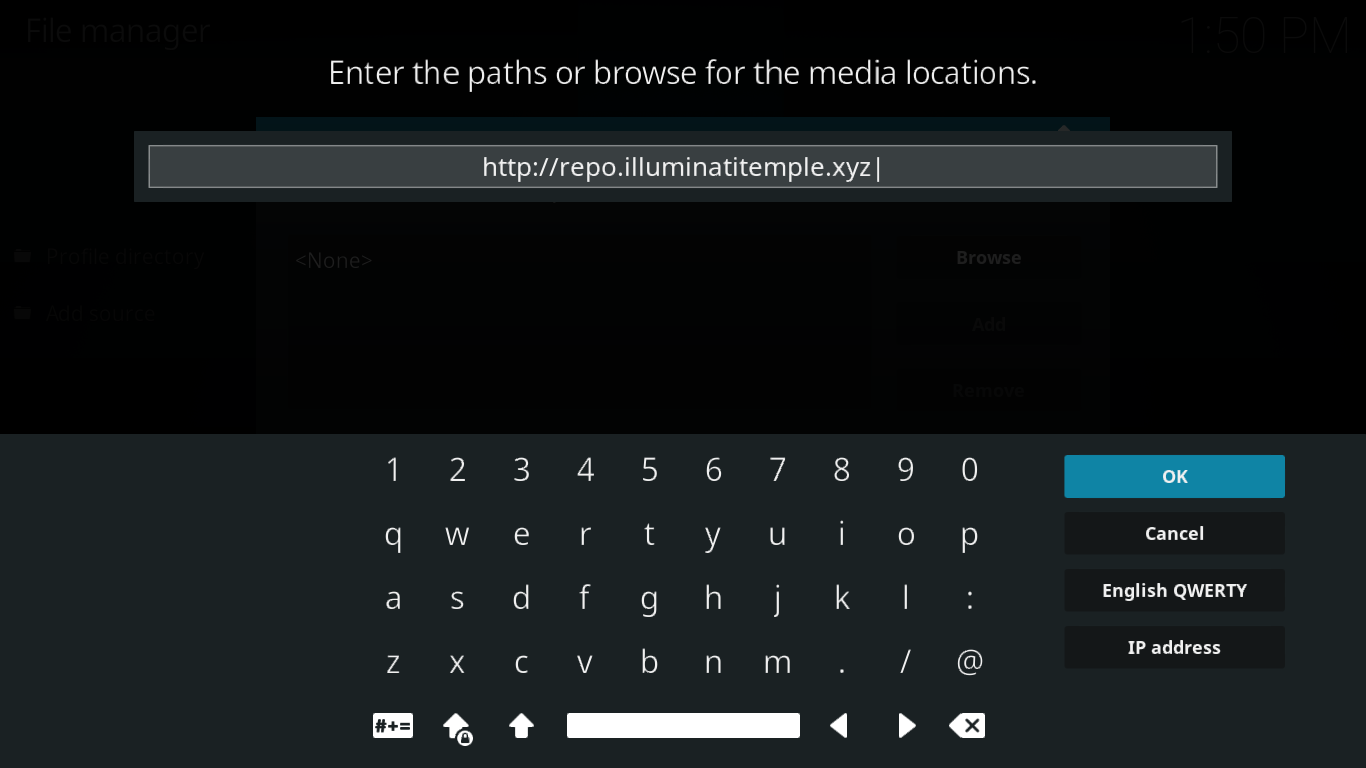
Tilbake til Legg til filkilde Klikk på ruten under "Skriv inn et navn for denne mediekilden”Og skriv inn et meningsfylt navn. Dette er kilden til Illuminati-depotet, så vi vil kalle det Illuminati.
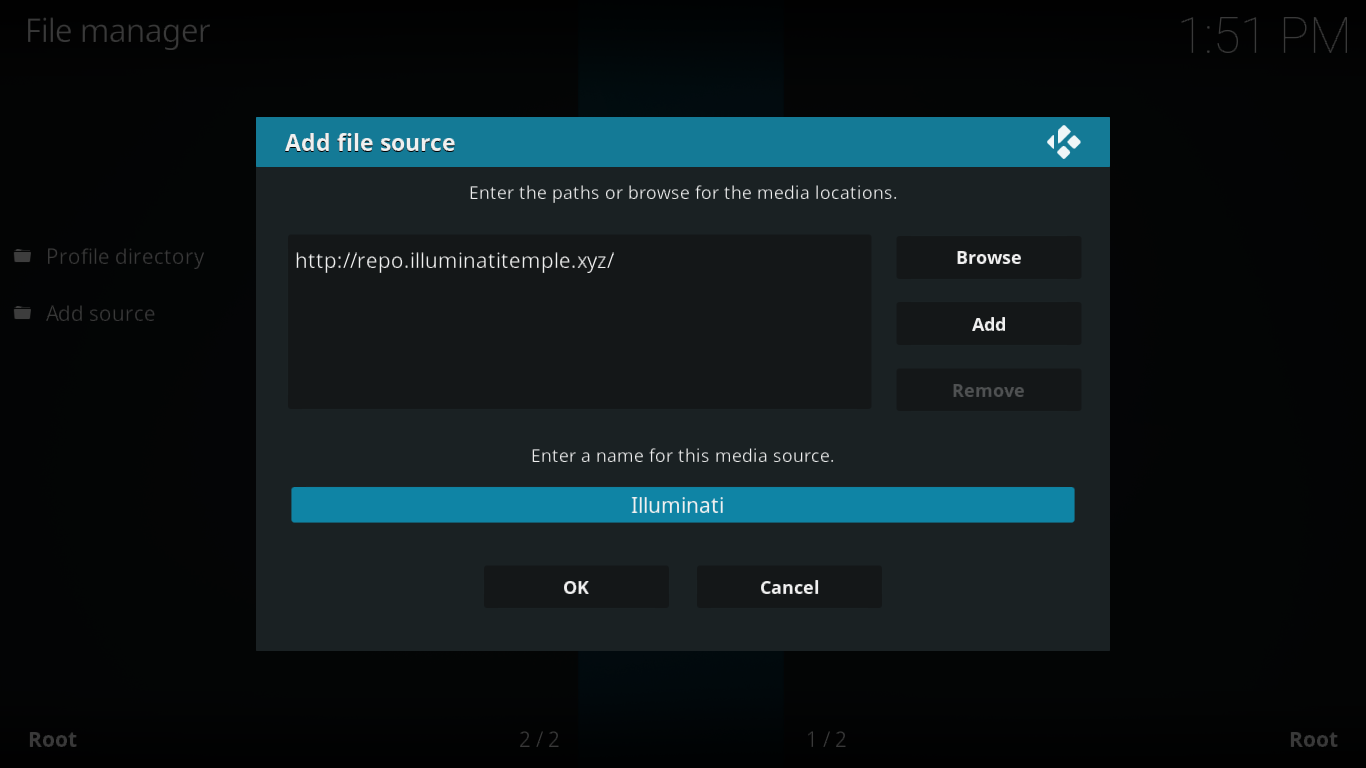
Forsikre deg om at alt ser bra ut og klikk OK for å lagre den nye mediekilden.
Installere Illuminati-arkivet
Et depot er mer enn bare et sted derfraKodi-tillegg er installert. Å installere et tillegg fra et depot vil sikre at alle nødvendige avhengigheter - andre tilleggsprogrammer som kreves - også blir installert. Depotet vil også håndtere tilleggsoppdateringer, slik at du alltid får den nyeste versjonen.
Tilbake til Kodi startskjermen, klikk Add-ons på venstre side. Deretter klikker du på Tilleggsleserikon. Dette er den som ligner en åpen boks øverst til venstre på skjermen.
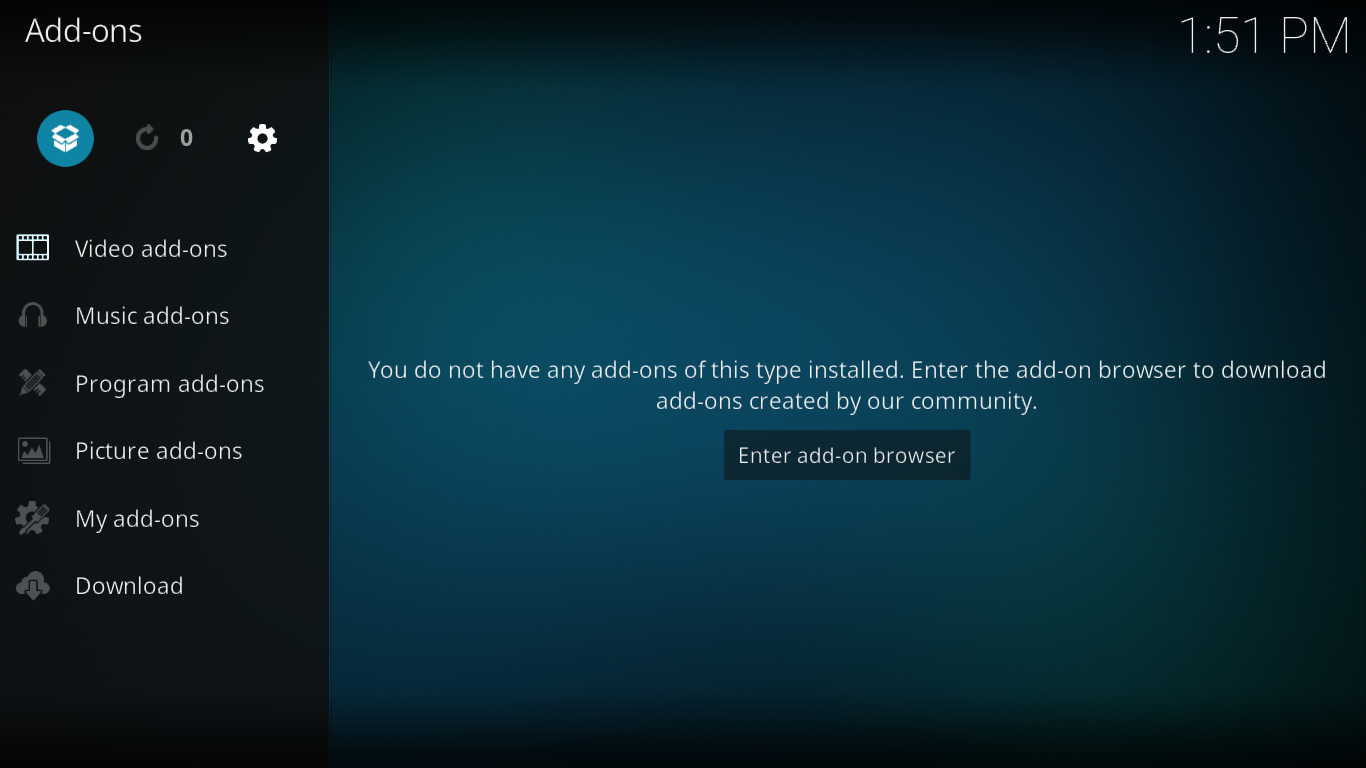
Fra Tilleggsleser, klikk Installer fra zip-fil.
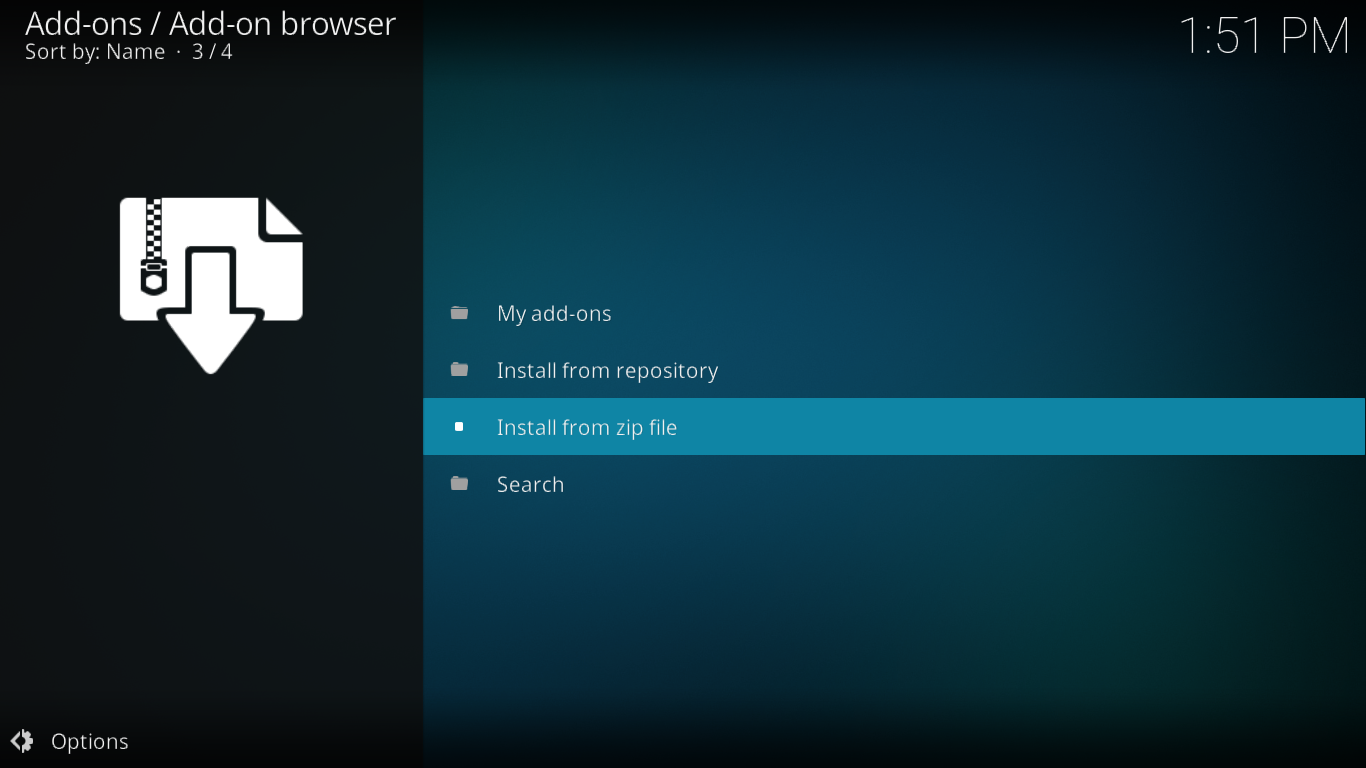
Klikk på Illuminati kilde som vi nettopp la til i forrige trinn, og klikk deretter Illuminati Repo (1.0.6). Zip.
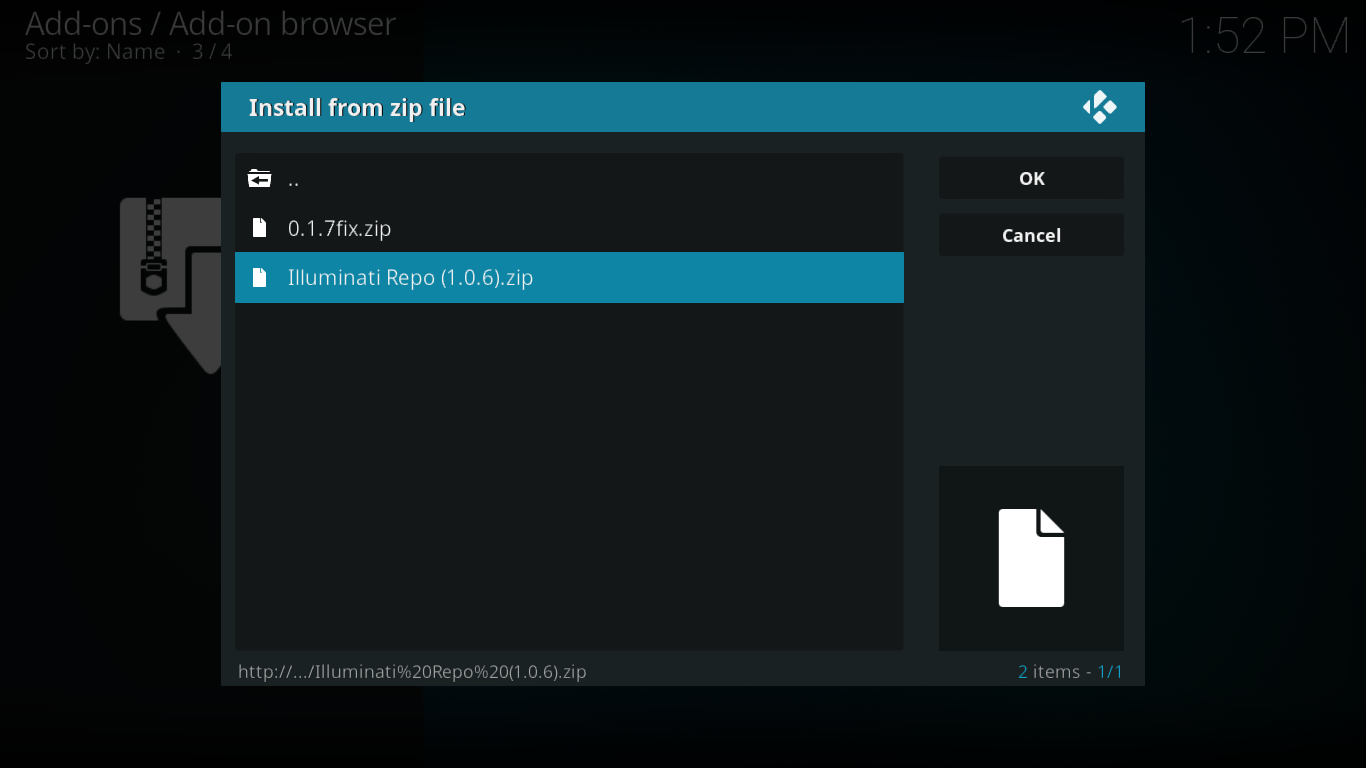
Dette vil starte installasjonen av Illuminati-depotet. Etter en liten stund dukker det opp en melding øverst til høyre på skjermen din, som bekrefter installasjonen av depotet.
Installere Insomniac-tillegget
Nå som vi har tatt oss av alle de foreløpige trinnene, er vi klare til å fortsette med den faktiske tilleggsinstallasjonen.
Du bør fortsatt være på Tilleggs nettleserskjerm fra forrige trinn, så klikk Installer fra depot.
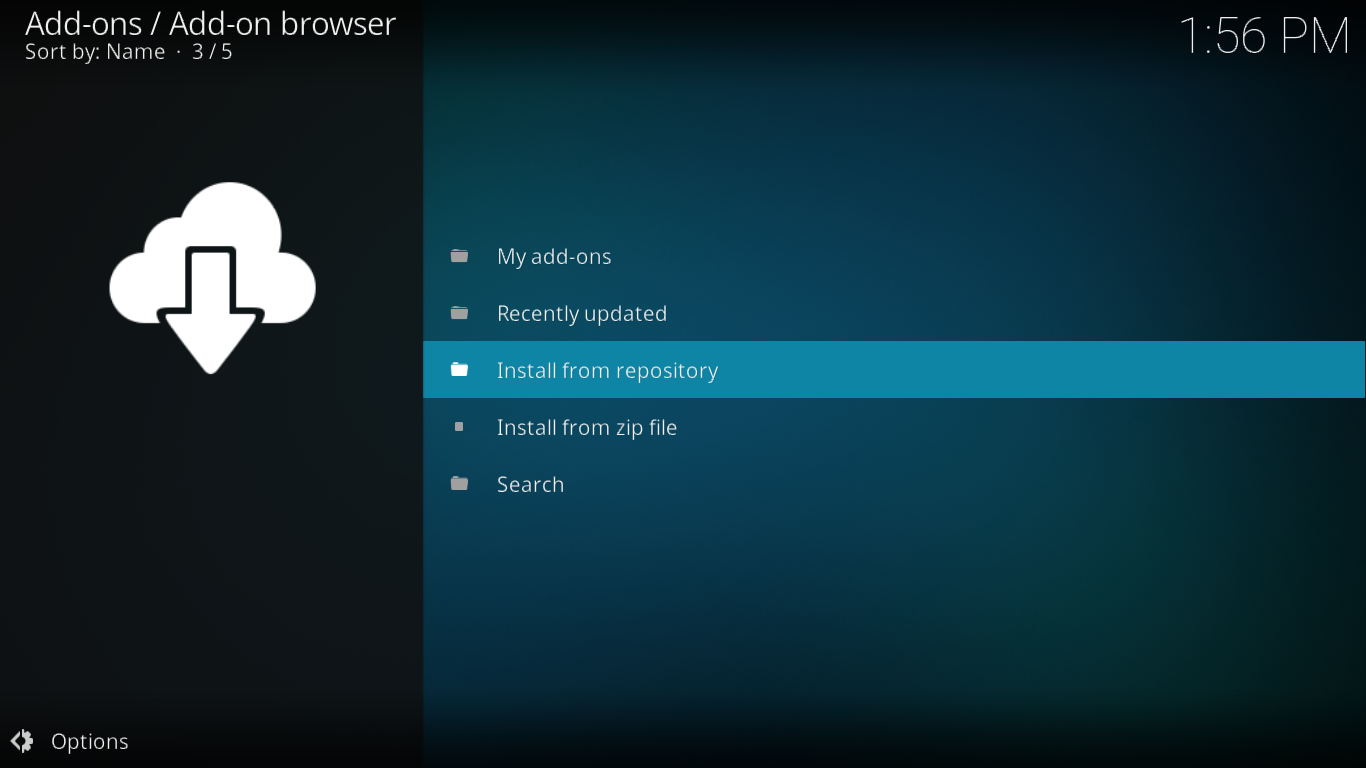
Fra listen over tilgjengelige lagre, klikk Illuminati. Listen din kan se annerledes ut enn vår, avhengig av hvor mange andre depoter du har installert.
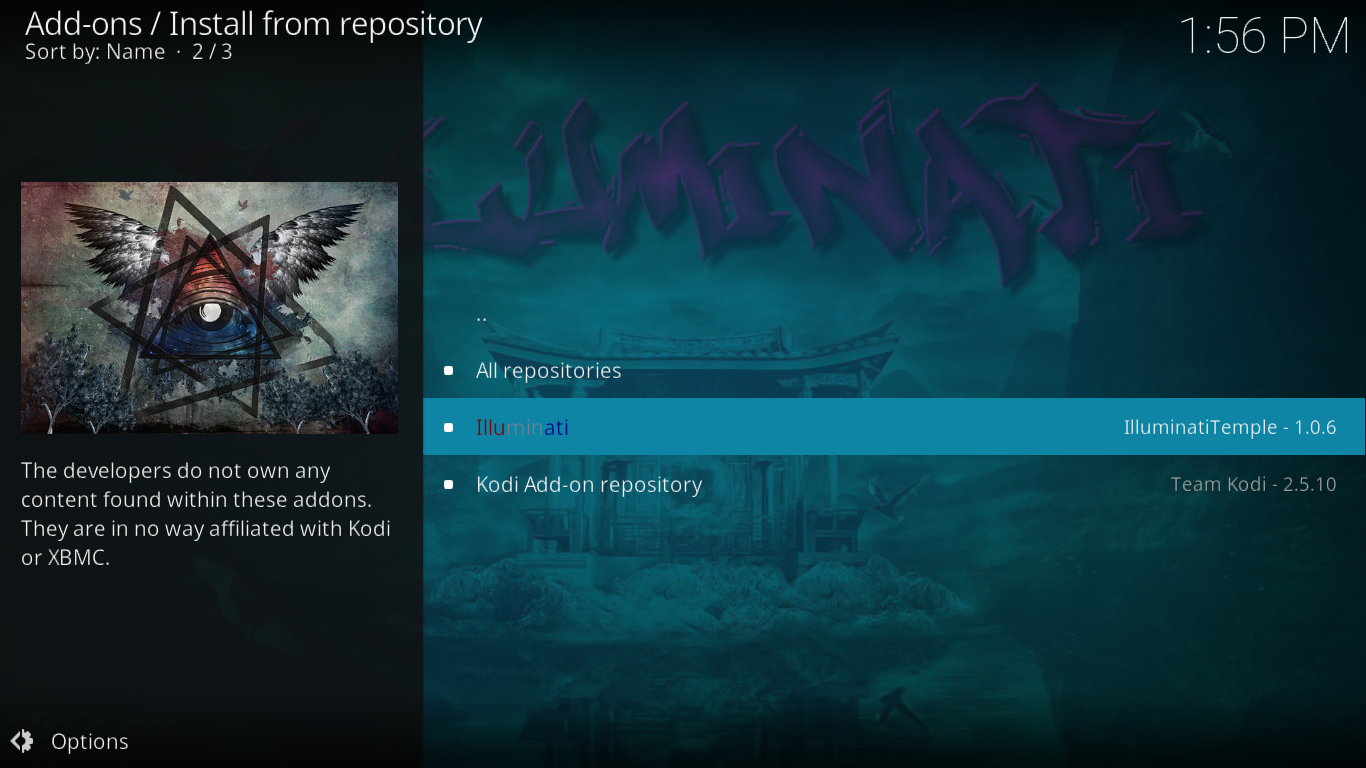
Klikk Video-tillegg og klikk deretter på Insomniac-tillegget fra listen over tilgjengelige tilleggsprogrammer.
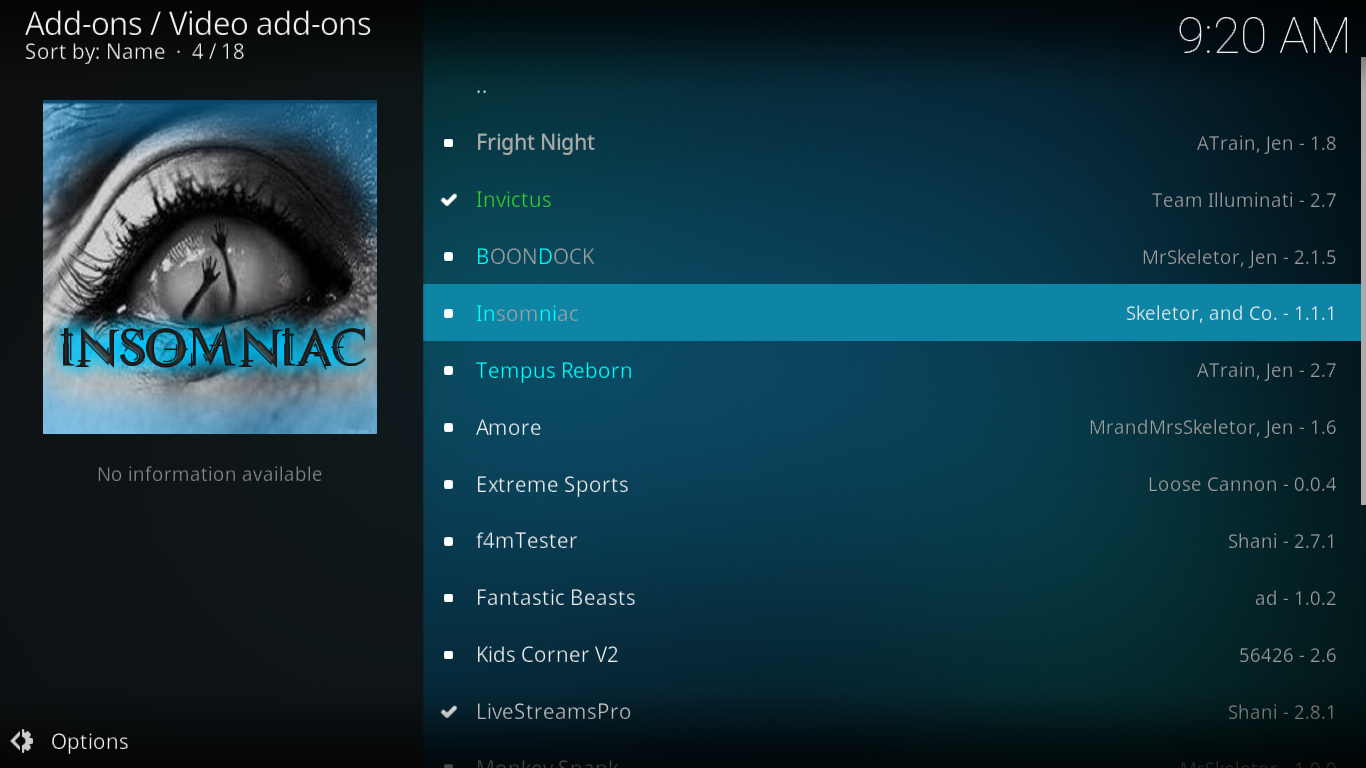
Informasjonssiden for Insomniac åpnes. Klikk på Installer-knappen nederst til høyre og starter installasjonen av tillegget til og avhengigheter.
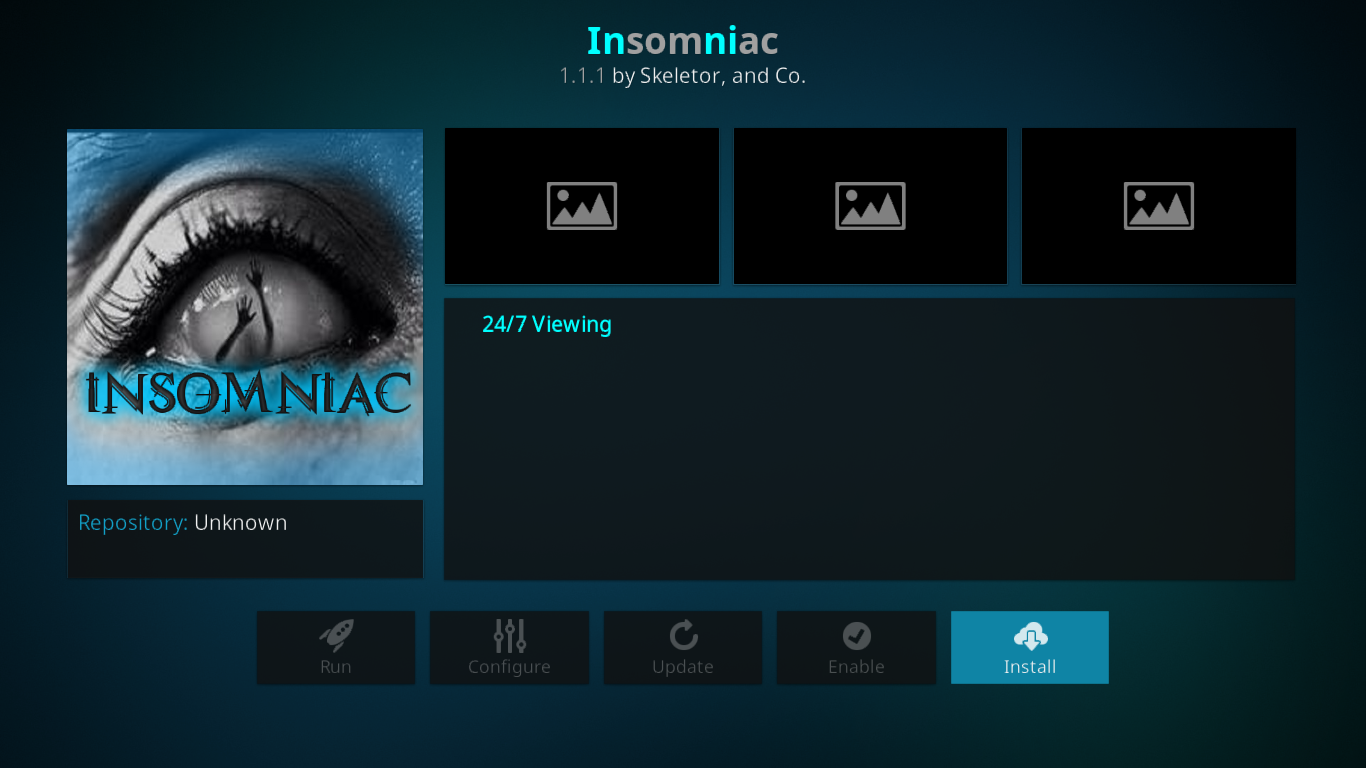
Flere meldinger vil blinke øverst til høyre påskjermen når tilleggets forskjellige avhengigheter er installert. Når alle avhengighetene er installert, vil Insomniac-tillegget også, som bekreftet av en endelig melding.
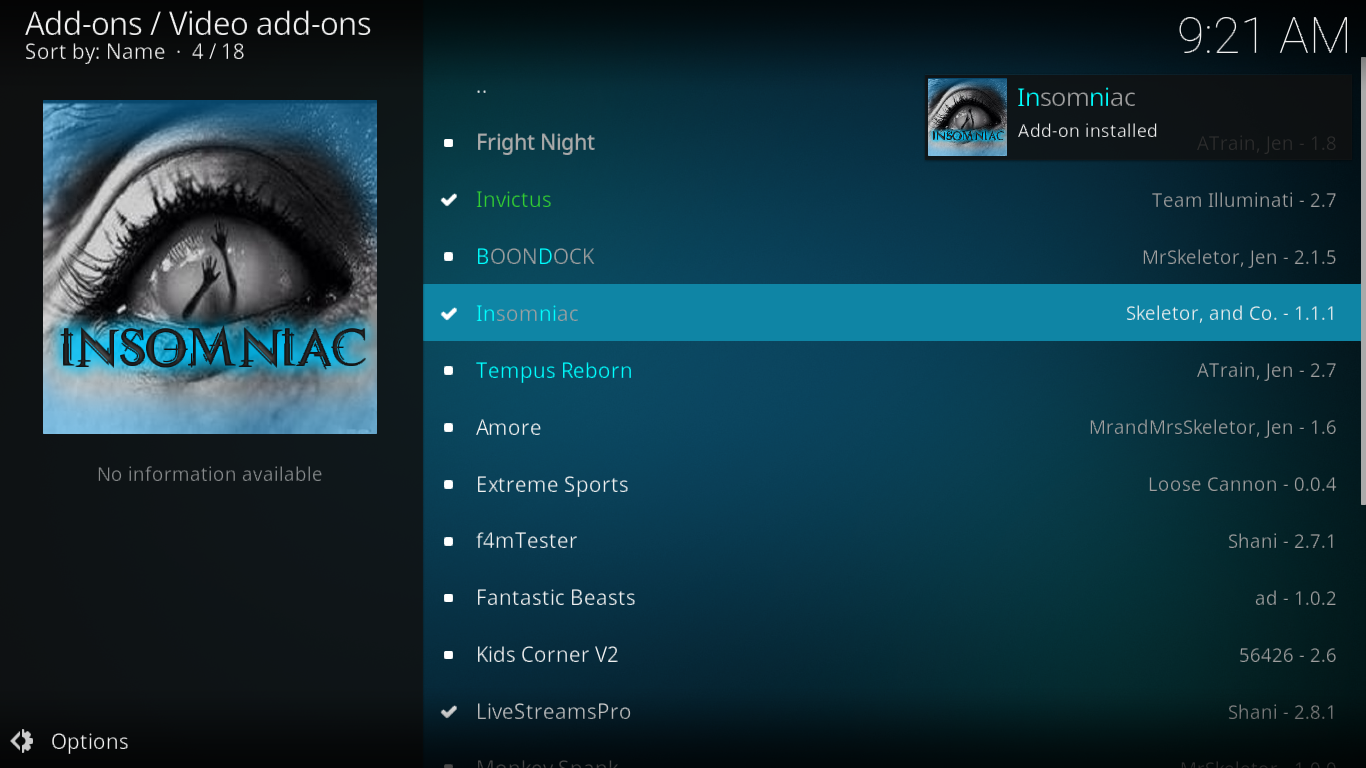
Når installasjonen av Insomniac er ferdig, er det nå på tide å se hva det har å tilby søvnløse seere.
FORBEHOLD: AddictiveTips.com kondonerer eller anbefaler ikke bruk av Kodi eller noe tillegg for å få tilgang til opphavsrettsbeskyttet innhold som du ikke har rett til. Vi har ikke ansvar for hva du bestemmer deg for å gjøre med innholdet i denne artikkelen. Piratkopiering av programvare er ikke noe vi støtter eller godkjenner, og vi anbefaler brukere på det sterkeste å bare få tilgang til innhold de er lovlig berettiget til. Som Kodi-bruker må du ta skritt for å sikre at du ikke bryter noen opphavsrettslovgivning.
En guidet tur i Insomniac-tillegget
Insomniac-tillegget har en forenklet brukergrensesnitt. Det er perfekt for når du er halvt sovende og raskt vil finne noe du kan se på. Det er en sterk følelse gjennom tillegget at det ble bygget med søvnløshet i tankene. Dette er den typen tillegg du vil bruke det du vil se på noe spesielt. Du har en viss grad av kontroll over det du ser på, men til en viss grad har tillegget det siste ordet.
En viktig ting å vite om dette tillegget er at alle strømmer er levende, ikke på forespørsel. Avspilling starter derfor ikke på begynnelsen av en film- eller TV-show-episode. Det er som å slå på TV-en.
Hovedmeny
Hovedmenyen for Insomniac-tillegget er sannsynligvis den mest minimalistiske vi noensinne har sett. Den har bare to elementer, 24/7 TV-show og Filmer. Den tredje linjen på menyen viser Twitterbrukernavn for tilleggsutviklerne. Det kan være lurt å følge dem for nyheter om tilleggene deres. Men det er ikke alt, det avslører også et skjult trekk ved tillegget. Mer om det senere.
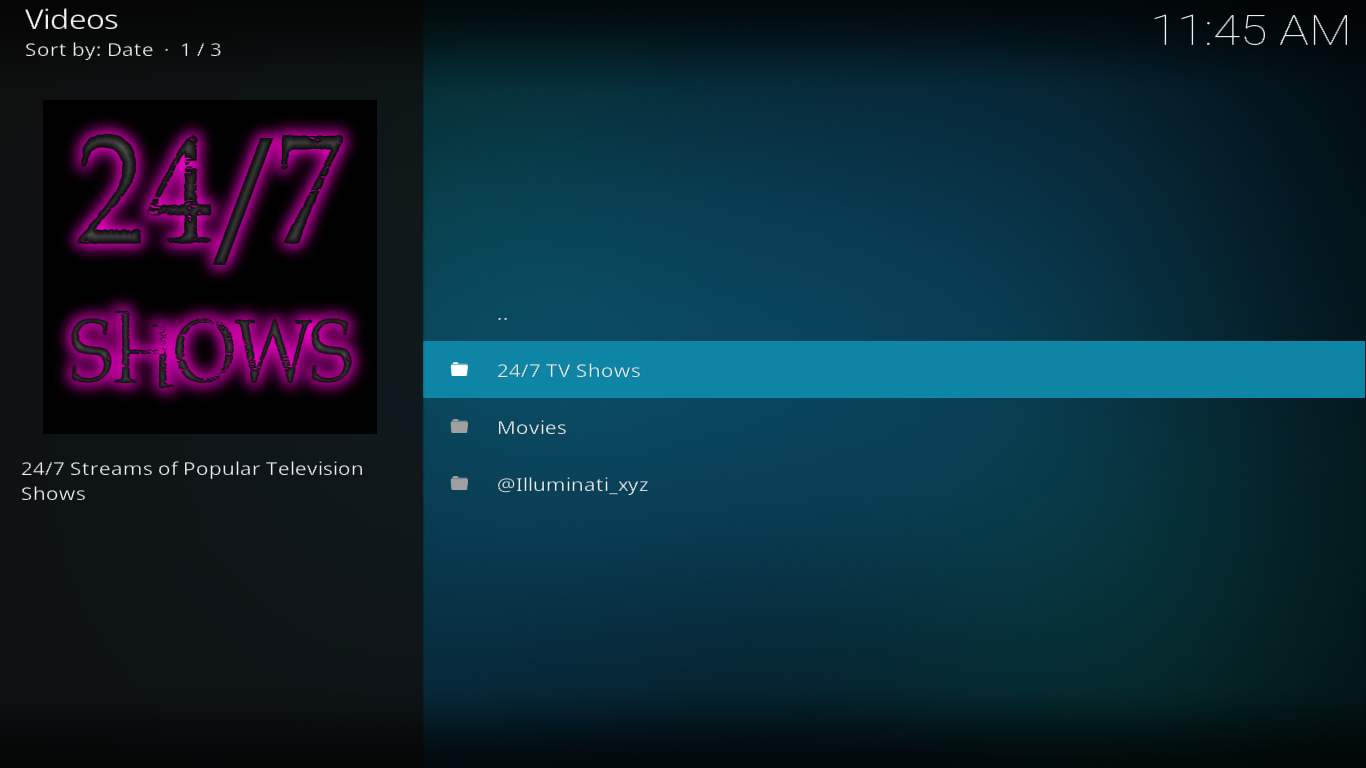
La oss undersøke begge seksjonene mer detaljert.
24/7 TV-show
Du ville gjettet at denne delen er altom TV-serier. Siden dette er en 24/7 liste, avhenger hva du får til enhver tid av hva som spilles for øyeblikket. Vanligvis vil du få en broket liste med rundt hundre titler, gi eller ta et dusin eller to.
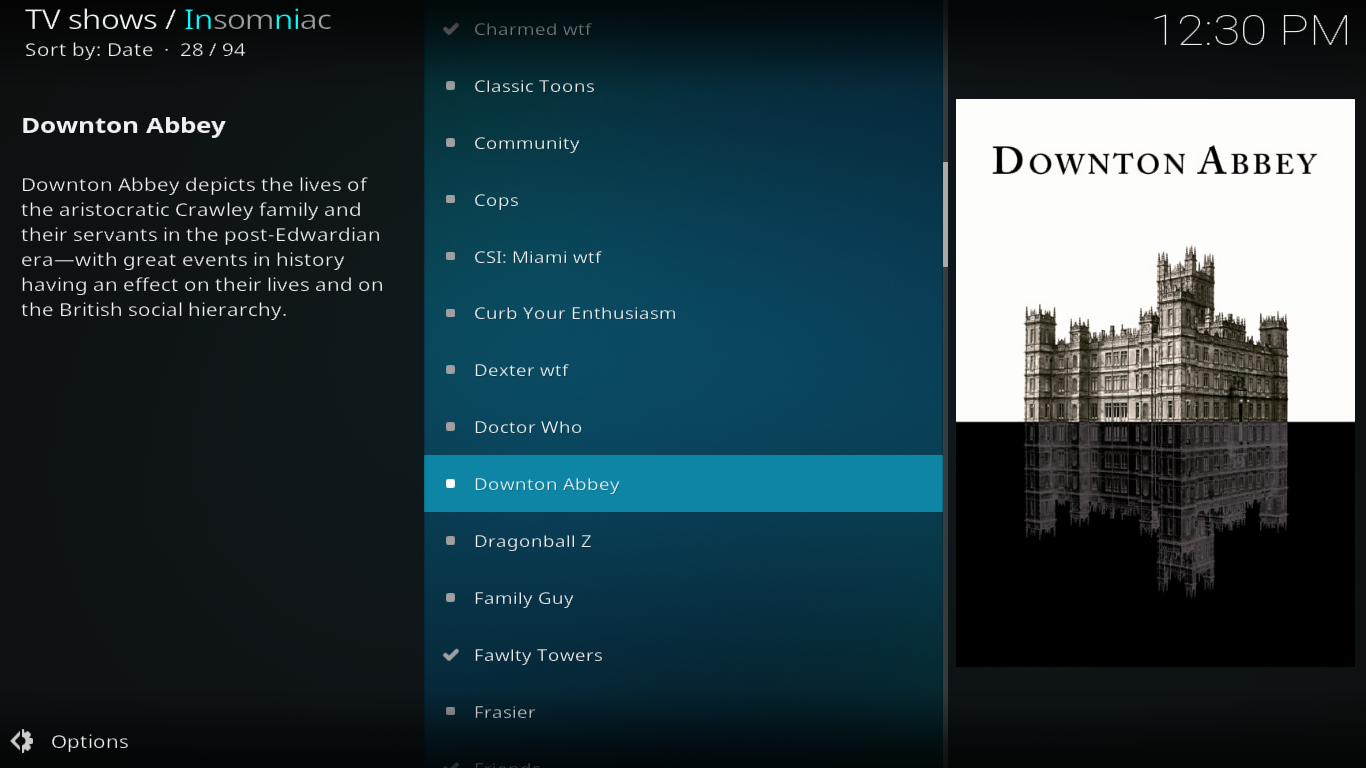
Variasjonen er imponerende. Du har klassiske oldies som 1966 Batman serie. Og mens vi snakker om klassikere, er det også det Jeg elsker Lucy eller Umulig oppdrag. Det er også mer moderne valg som Downton Abbey eller Breaking Bad. Du vil til og med finne TV-serier som fremdeles kjører Big Bang teorien eller Svartelisten.
Og du vil ikke bare finne TV-programtittler påliste. Det er for eksempel en oppføring for Adult Swim, den nattlige voksenorienterte programmeringsblokken til Cartoon Network. Det er også et Anime-element som vil spille av tilsynelatende tilfeldig animeinnhold
Mens du kan velge hvilket TV-program du vilse, du legger inn stopper der. Hva tilleggsprogrammet vil spille er det som for øyeblikket er på. Du kan ikke velge for eksempel en bestemt episode eller sesong. Dette tillegget var ikke ment for overstadig å se på.
En ting jeg likte med denne delen erbeskrivelser du har på venstre rute på skjermen for de fleste valg. Noen av dem er veldig enkle, mens andre er mer forseggjorte, men de kan ofte være et kjærkomment tillegg når du ikke vet hva du skal se på.
Filmer
Filmseksjonen er veldig forskjellig fra TV-programmene. I stedet for titler, viser seksjonen kategorier. Du har 15 forskjellige alternativer å velge mellom. Noen elementer har med filmsjangre å gjøre som Handling eller dokumentarer. Andre har å gjøre med samlinger som f.eks Harry Potter og Ringenes herre eller Star Wars og Star Trek.
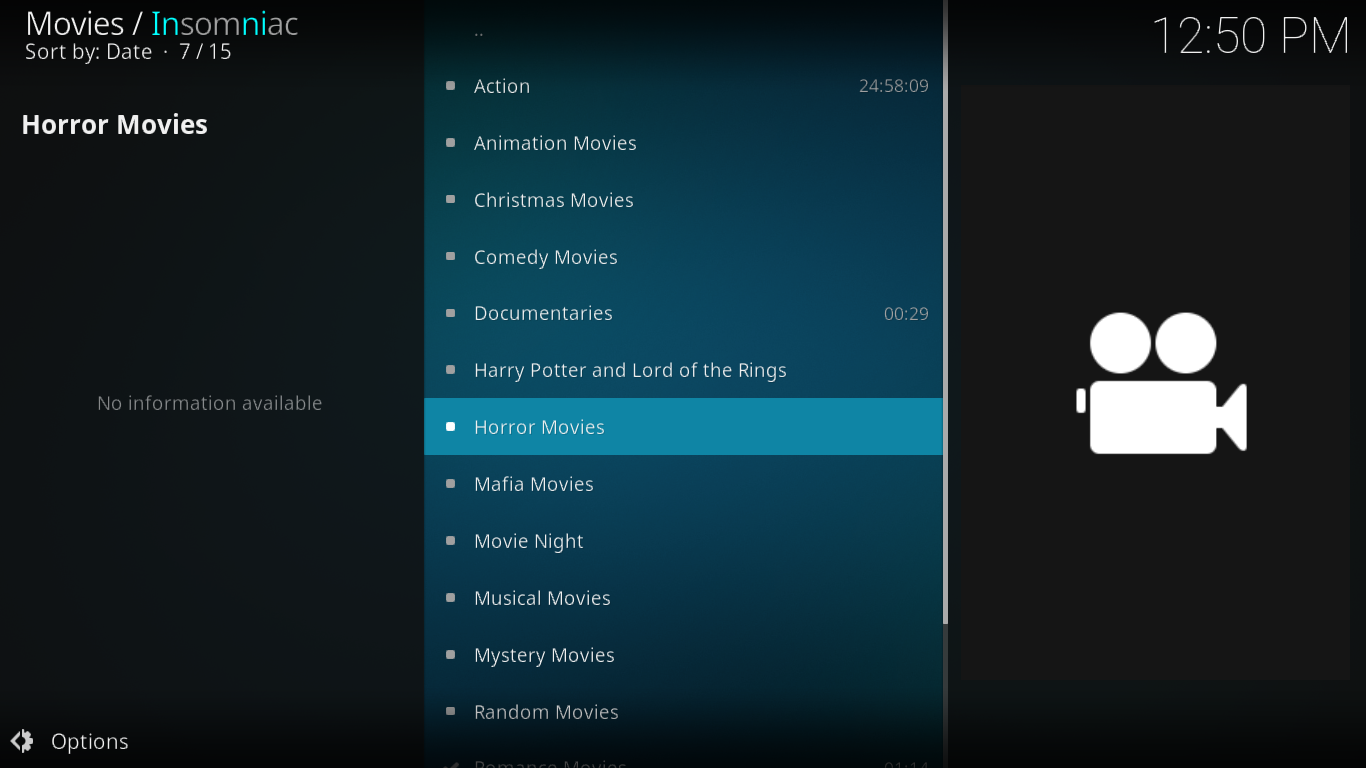
Her er en fullstendig oversikt over de femten tilgjengelige kategoriene.
- Handling
- Animasjonsfilmer
- Julefilmer
- Komediefilmer
- dokumentarer
- Harry Potter og Ringenes herre
- Skrekkfilmer
- Mafia-filmer
- Filmkveld
- Musikkfilmer
- Mystery Movies
- Tilfeldige filmer
- Romantisk filmer
- Star Wars og Star Trek
- Studio Ghibli
Det du får under hver seksjon er et mysterium. Hvis du klikker på et seksjonsnavn, begynner du å spille av det som for øyeblikket er på. Problemet er at du ikke aner hva som skjer. Ikke bare det, det er ingen måte å vite. Selv etter at du har begynt å se på den.
Og siden dette er livestrømmer, akkurat som deresTV-serier kolleger, de starter ikke fra begynnelsen. Du begynner å se hvor sendingen er kl. Men igjen, poenget med tillegget er ikke å se film, men å sovne på dem, så det betyr ikke noe.
Er det alt?
Husk den skjulte delen vi diskuterte tidligere. Du får tilgang til det ved å klikke på Twitter-brukernavnet på hovedmenyen. Når du gjør det, får du en liste over live IPTV-kanaler.
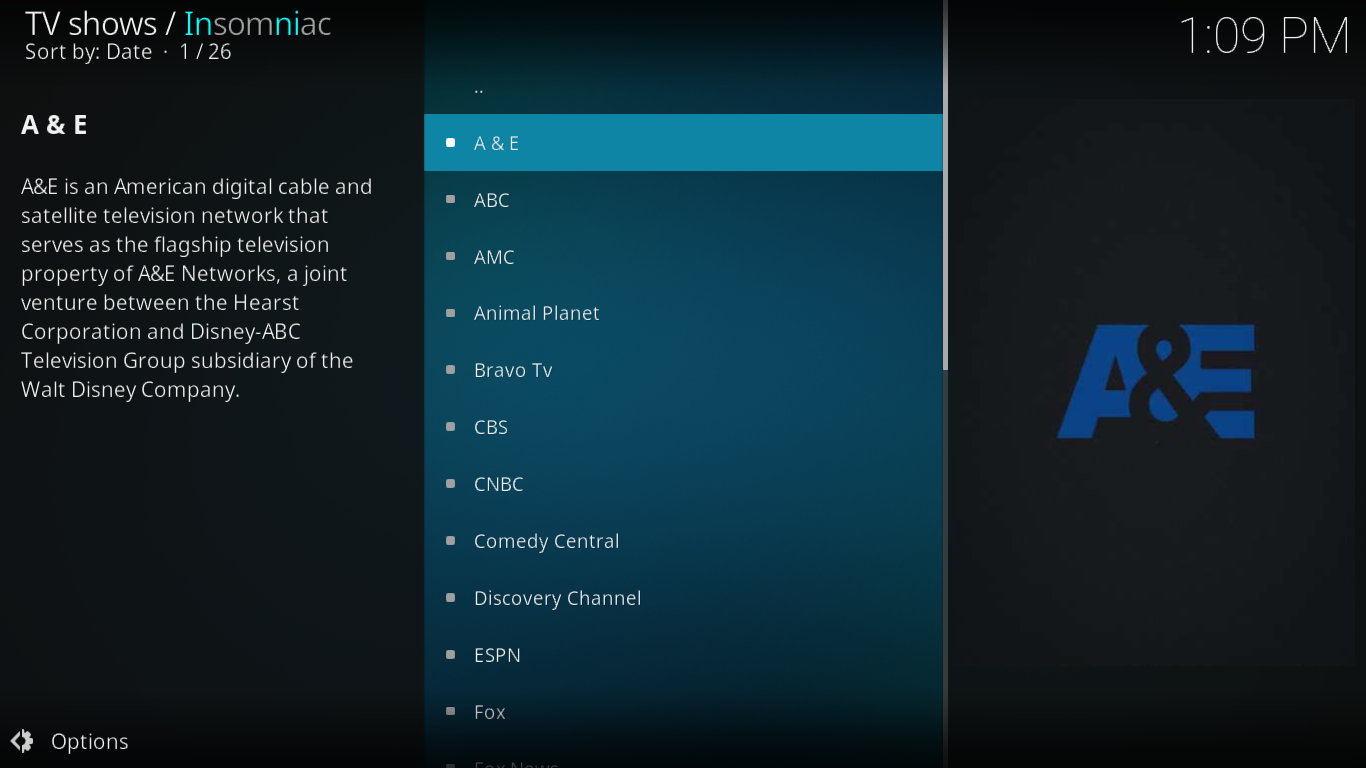
Listen er litt over 25 oppføringer lang, så vi kan ikke gjøre detsi at utvalget er omfattende, men alt det essensielle ser ut til å være der. Det er et stort utvalg av de mest populære amerikanske TV-kanalene. Her er den komplette listen.
- A & E
- ABC
- AMC
- Dyreplanet
- Bravo TV
- CBS
- CNBC
- Comedy Central
- Discovery Channel
- ESPN
- rev
- Fox News
- Fri form
- FX
- National Geographic
- NBC
- Nickelodeon
- PBS
- Spike TV
- Sundance TV
- SyFy
- CW
- TLC
- Universal Channel
- USA-nettverk
- WWOR-TV
De fleste strømmer fungerer fint, men dette er detdelen der du finner den største mengden døde lenker. Dette er ofte tilfelle med lenker til TV-kanaler, og Insomniac er ikke verre enn andre. Strømkilder kommer og går på Internett hver dag, og det er vanskelig - hvis det er mulig - for noen tilleggsutviklere å følge med. Det er også noen kanaler som kan trenge at du er lokalisert i USA. En VPN vil hjelpe deg med det hvis du tilfeldigvis er et annet sted.
Dessverre har du ingen måte å vite, når en strøm ikke starter, om det er fordi kilden er død eller geo-blokkert. Vårt forslag: koble til en amerikansk VPN-server og prøv på nytt.
Fordeler og ulemper med søvnløsheten
Insomniac-tillegget er i motsetning til de fleste andre tilleggsprogrammervi har vurdert. Følgelig er det ting vi virkelig elsket med tillegget mens det er andre som vi syntes var irriterende. La oss se nærmere på hva fordeler og ulemper med Insomniac-tillegget er.
Pros
Hele poenget med dette tillegget er å legge deg tilsøvn. Derfor betyr ikke det du faktisk ser veldig viktig, og du bryr deg sannsynligvis ikke så mye om det. Insomniac eliminerer nesten byrden ved å velge innhold. For filmer vil den vise deg en tilfeldig film fra den valgte kategorien, og for TV-serier vil den vise deg en tilfeldig episode av serien du valgte. Du vil ikke bruke en halvtime på å prøve å bestemme hva du skal se på. Du bare klikker, ser på og sovner.
Bortsett fra noen få i den skjulte live IPTV-kanaldelen, ser det ikke ut til å være en død lenke i dette tillegget. Vi prøvde ikke dem alle, men alle de vi prøvde fungerte bra.
En annen flott ting med dette tillegget er at når du klikker for å starte en strøm, starter den raskt. Det er viktig ettersom poenget ikke er at seerne skal sovne før programmet starter.
En siste berøring vi satte pris på var utviklerens Twitter-kontaktinfo. Ikke bare kan du følge dem på Twitter, men hvis du får problemer eller har spørsmål, kan du prøve å sende dem meldinger.
Ulemper
På ulemper kan du egentlig ikke velge nøyaktighva du ser på. Du tror kanskje jeg er gal. Var det ikke bare å si at valg av innhold var en belastning? Vel, så mye som jeg innrømmer at jeg slags motsier meg selv, er sannheten at det er tider hvor du ikke vil måtte velge, men det er også tider hvor du foretrekker mer kontroll. Imidlertid forstår jeg helt at vi ikke kan ha det begge veier.
Den andre irritasjonen jeg har funnet medInsomniac-tillegget er at du aldri vet hva du ser på. Dette gjelder spesielt med film. Forleden så jeg på det som så ut til å være en veldig bra film i dokumentarseksjonene. Dessverre fanget jeg det sent og så bare de siste 10 minuttene. Jeg vil gjerne se hele filmen, men jeg aner ikke hva tittelen er.
En annen ulempe er at utvalget,spesielt i delen 24/7 TV-programmer, varierer avhengig av hva som er tilgjengelig for øyeblikket. De fleste titler er alltid der, men noen er det ikke. Gitt formålet med tillegget er det selvfølgelig ikke så stor sak.
For å konkludere
Jeg har alltid vært avhengig av TV for å hjelpe når jeg har detproblemer med å sove. Med et tillegg som Insomniac, tar det all den harde jobben av. Du bare klikker og sovner. Og innholdsvalget er godt nok til at du vil gjøre det med å se på noe du liker. Det slår sikkert å bruke timer foran Shopping Channel. Innholdskvaliteten er stor, det samme er valg og strømmer starter raskt og lider sjelden av bufring. Hva skal jeg ikke like. Dette er kanskje ikke et tillegg for alle, men hvis du er som meg, er sjansen stor for at du vil elske det
Gi beskjed hvis du har prøvd Insomniac-tilleggethva du tenkte på det. Oppfylte det forventningene dine? Har du hatt problemer med å installere eller bruke det? Hva elsket du mest av det? Bruk kommentarene nedenfor for å dele tankene dine.













kommentarer